Guitar Pro是一款倍受吉他手喜爱的吉他和弦、六线谱、BASS四线谱绘制、打印、查看、试听软件,它也是一款优秀的MIDI音序器,MIDI制作辅助工具,可以输出标准格式的MIDI。Guitar Pro 7对个人个性化的设置更加的优化,音符处理更加的便捷,增加了对4弦乐器、5弦乐器、7弦乐器的和弦图表支持和鼓谱符号的输入,新云小编为大家带来Guitar Pro 7破解,欢迎需要的朋友下载使用。
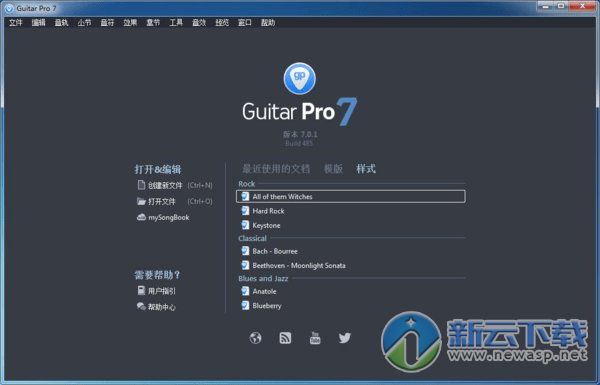
软件说明
Guitar Pro是一款倍受吉他手喜爱的吉他和弦、六线谱、BASS四线谱绘制、打印、查看、试听软件,它也是一款优秀的MIDI音序器,MIDI制作辅助工具,可以输出标准格式的MIDI。GP的过人之处就在于它可以直接用鼠标和键盘按标准的六线谱、四线谱进行乐谱输入、查看、打印和试听(可以实时、自动滚屏、多种模式的显示单声部或乐曲总谱),在做弹拨乐器的滑音、倚音、推弦、揉弦、泛音、摇把、闷音、琶音、分解和弦、BASS打弦等方面有绝对的优势。
Guitar Pro在吉他和弦、把位的显示、推算、查询、调用等方面,也异常方便、简洁、直观和浩瀚,这是同类软件所根本无法与之相抗衡的一大显著特点。软件提供对包括简、繁体中文在内的25种不同的语言的支持。新版本增加了一些打印时针对个人用户的设置;对吉他面板(操作区)播放时的状态做了一些较大的改进,可以选择播放时显示当前音符,下一个音符,当前和弦图表,当前小节的音符;增加了对4弦乐器、5弦乐器、7弦乐器的和弦图表支持和鼓谱符号的输入;歌词输入的改进提供了更多的方便等等。
Guitar Pro是初学作曲,特别是同时又初学吉他的朋友们的最佳之选,是一款极佳的初级软件,是非实时作曲软件之中的一件佳作。

新手教程
创作Guitar Pro多音轨的乐谱
步骤一:创建新文件
首先,打开Guitar Pro ,点击工具栏上的创建新文件按钮创建新文件按钮,或者选择文件>创建新文件,或者使用快捷键ctrl+N,这将关闭当前的文件,并创建一个新文件,并打开谱表信息窗口进行用户设置。
步骤二:谱表信息设置
点击文件按钮会弹出“乐谱信息”,或者使用快捷键F5也可以打开“乐谱信息”窗口。乐谱信息窗口可以输入一些有关乐谱的基本信息,比如在乐谱信息栏可以填写乐谱标题/副标题/艺术家以及其他信息等等。
点击工具栏上的音调符号设置按钮或者选择“小节”—“音调符号”可以打开音调符号窗口,在这里可以设置演唱音色和大小调式,不过这只对五线谱的显示有影响,对六线谱没有影响。
点击工具栏上的”音轨“--”属性”按钮,,或者使用快捷键F6可以打开音轨属性窗口,在这里可以设置如下功能:当前音轨完整名称/短名称/弦数/颜色/五线谱的音轨方式/移调乐器等等。
点击工具栏上拍号按钮,或者选择“小节”-“拍号”可以打开拍号窗口,这里设置乐谱的拍号.例如:2/2,2/4,3/4,4/4,6/8/12/8(4/4是默认),如果这些都不符合,也可以自定义设置。
步骤三:新增音轨
点击工具栏上的新增音轨按钮,或者选择音轨>新增,或者使用快捷键shift+ctrl+insert可以增加一个新的音轨,此时会出现新增音轨窗口,需要选择新增音轨的类型和位置,接着按照提示继续就可以了。
Guitar Pro 7 新功能
新界面
界面变得更现代化,更加用户友好。工具栏包含该软件的主要功能,检查员简化了选择歌曲和跟踪设置。
性能和易用性
软件启动和文件加载已得到增强。滚动和缩放现在更加平滑。安装/更新过程也得到改进。
高分辨率
该软件兼容高分辨率屏幕(Retina和HD)和触摸屏。
将吉他连接到Guitar Pro
将您的吉他插入连接到Guitar Pro的外部声卡,并将其完全按照给定文件中的任何轨迹建模的效果进行应用。
虚拟指板和键盘
虚拟仪器(吉他,贝司,班卓琴和钢琴)窗口可调整大小。
MIDI和MusicXML格式
已经改进了MIDI和MusicXML格式的导入和导出,以便更好地兼容Guitar Pro和其他音乐软件程序。
新的音频出口格式
导出RSE(Realistic Sound Engine)轨道时,可以使用MP3,FLAC和Ogg格式。也可以在单个操作中单独导出所有轨道。
更新说明
1:软件界面完全重新设计,程序更流畅,速度更快,并兼容高分辨率屏幕。
2:充分吸收用户反馈,更多优质功能的增加解决用户需求。
3:Guitar Pro 7软件包自带官方完整音色库,免去音色库下面安装带来的麻烦。
∨ 展开

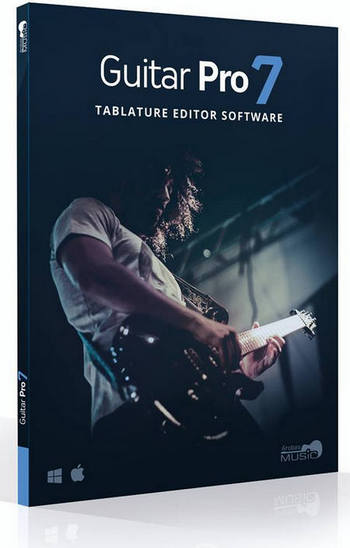
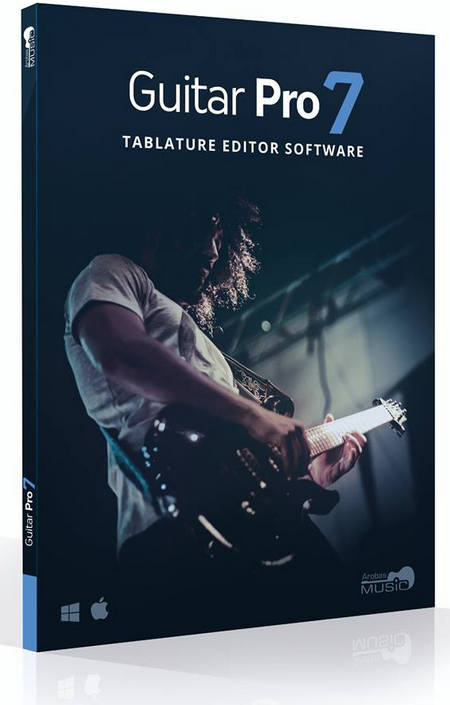
 Guide音频跟踪器
Guide音频跟踪器 大饼AI变声器软件
大饼AI变声器软件 Program4Pc DJ Audio Editor
Program4Pc DJ Audio Editor 金舟音频人声分离Mac版
金舟音频人声分离Mac版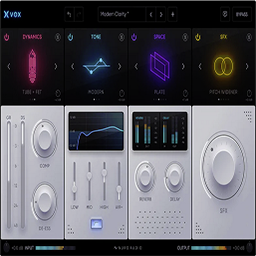 Nuro Audio Xvox激活版
Nuro Audio Xvox激活版 Abyssmedia ID3
Abyssmedia ID3 Audio Silence Trimmer Pro音频静音微调器
Audio Silence Trimmer Pro音频静音微调器 Music Editing Master
Music Editing Master Slate Digital ANA2 Ultra Bundle 64位
Slate Digital ANA2 Ultra Bundle 64位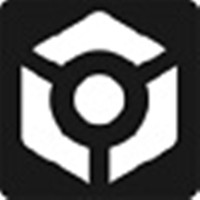 rekordbox电脑版
rekordbox电脑版 HitnMix RipX DeepAudio
HitnMix RipX DeepAudio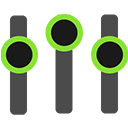 Audio Equalizer
Audio Equalizer VoiceText最新版
VoiceText最新版 猴子音悦客户端
猴子音悦客户端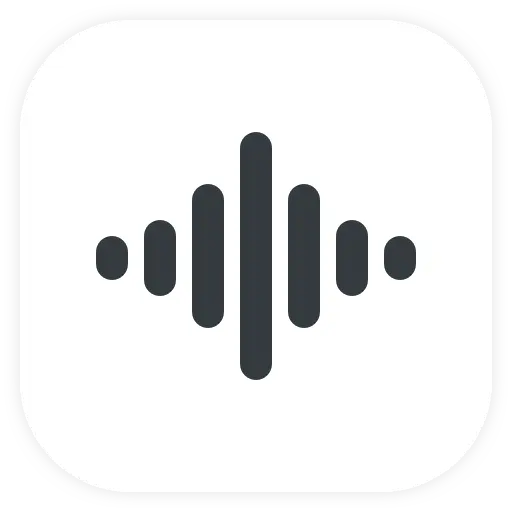 AudioJam免费版
AudioJam免费版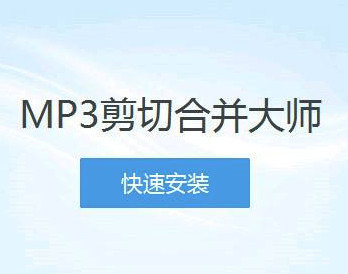 MP3剪切合并大师免费版
MP3剪切合并大师免费版 云梦江湖RVC变声器
云梦江湖RVC变声器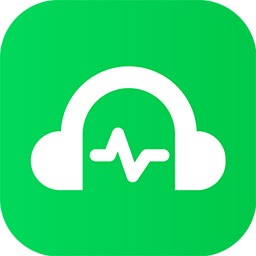 福昕音频剪辑软件
福昕音频剪辑软件 逗哥配音神器Mac版
逗哥配音神器Mac版 逗哥配音神器
逗哥配音神器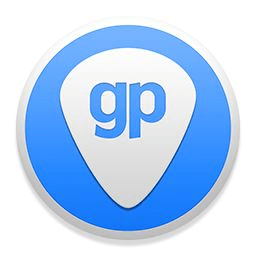


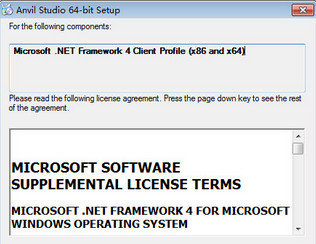


 屏幕录制工具
屏幕录制工具 嗨格式录屏大师
嗨格式录屏大师 EV录屏PC端
EV录屏PC端 轻映录屏电脑版
轻映录屏电脑版 录屏君
录屏君 野葱录屏电脑版
野葱录屏电脑版 Bandicam班迪录屏64位
Bandicam班迪录屏64位 Bandicam班迪录屏64位中文版
Bandicam班迪录屏64位中文版 Bandicam班迪录屏32位
Bandicam班迪录屏32位 DxO FilmPack Elite 中文版
DxO FilmPack Elite 中文版 Pinnacle Studio 20 Ultimate 中文版
Pinnacle Studio 20 Ultimate 中文版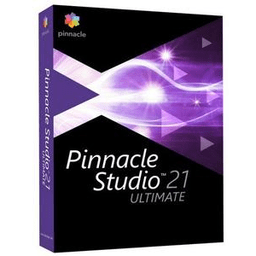 Pinnacle Studio 21 Ultimate
Pinnacle Studio 21 Ultimate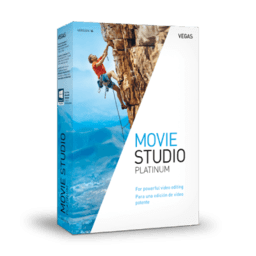 MAGIX VEGAS Movie Studio Platinum 14 破解
MAGIX VEGAS Movie Studio Platinum 14 破解 Sony Catalyst Edit 中文版
Sony Catalyst Edit 中文版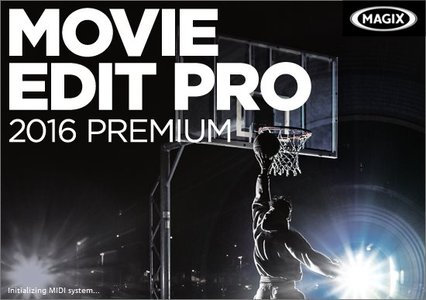 MAGIX Movie Edit Pro 2016 中文版
MAGIX Movie Edit Pro 2016 中文版 AE CS6 中文破解
AE CS6 中文破解 AE CS6 中文精简版
AE CS6 中文精简版 极度一键电音官网7.0 7.0.2.0 官方正式版
极度一键电音官网7.0 7.0.2.0 官方正式版 REACH: AEssential Kit 多功能工具包 1.9.5 绿色中文版
REACH: AEssential Kit 多功能工具包 1.9.5 绿色中文版 实时RVC变声器PC版 2.7 最新绿色版
实时RVC变声器PC版 2.7 最新绿色版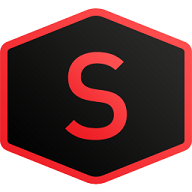 Sound Forge(音频编辑软件) 14.0.0 汉化版
Sound Forge(音频编辑软件) 14.0.0 汉化版 AVS Audio Editor 9破解 9.0.1.530
AVS Audio Editor 9破解 9.0.1.530 CoolEdit中文破解 2.1 汉化版
CoolEdit中文破解 2.1 汉化版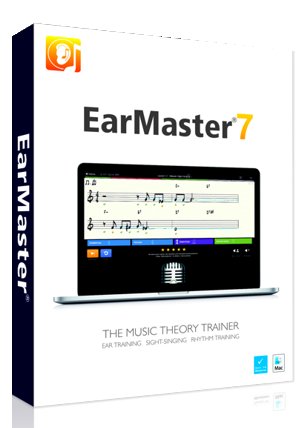 EarMaster Pro for mac 7.0 中文版
EarMaster Pro for mac 7.0 中文版